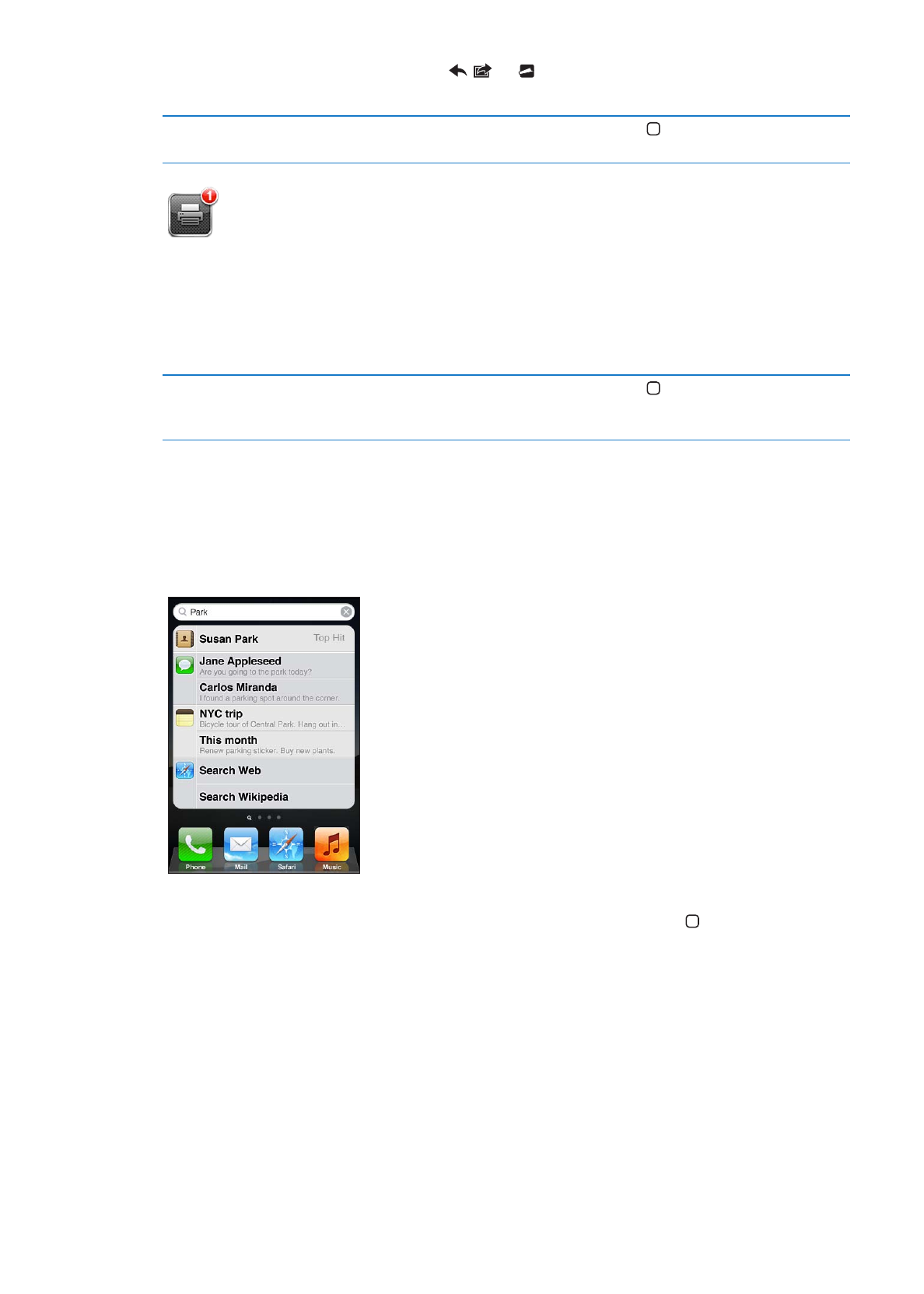
Recherche
Vous pouvez faire des recherches dans de nombreuses apps de l’iPhone, notamment Contacts,
Mail, Calendrier, Musique, Messages, Notes et Rappels. Vous pouvez effectuer une recherche dans
une app particulière ou toutes les apps à la fois.
Pour effectuer une recherche sur l’iPhone : Accédez à l’écran de recherche. (Depuis le premier
écran d’accueil, feuilletez vers la droite ou appuyez sur le bouton principal .) Saisissez du texte
dans le champ de recherche.
Les résultats de la recherche apparaissent à mesure que vous tapez. Touchez un élément dans la
liste pour l’ouvrir. Touchez Rechercher pour masquer le clavier et afficher plus de résultats.
Les icônes qui apparaissent à côté des résultats de la recherche indiquent l’app dont proviennent
les résultats.
L’iPhone peut afficher un meilleur résultat, en fonction de vos recherches précédentes. Les résul-
tats de recherche Safari comprennent des options pour rechercher sur le Web ou dans Wikipédia.
30
Chapitre 3
Notions élémentaires
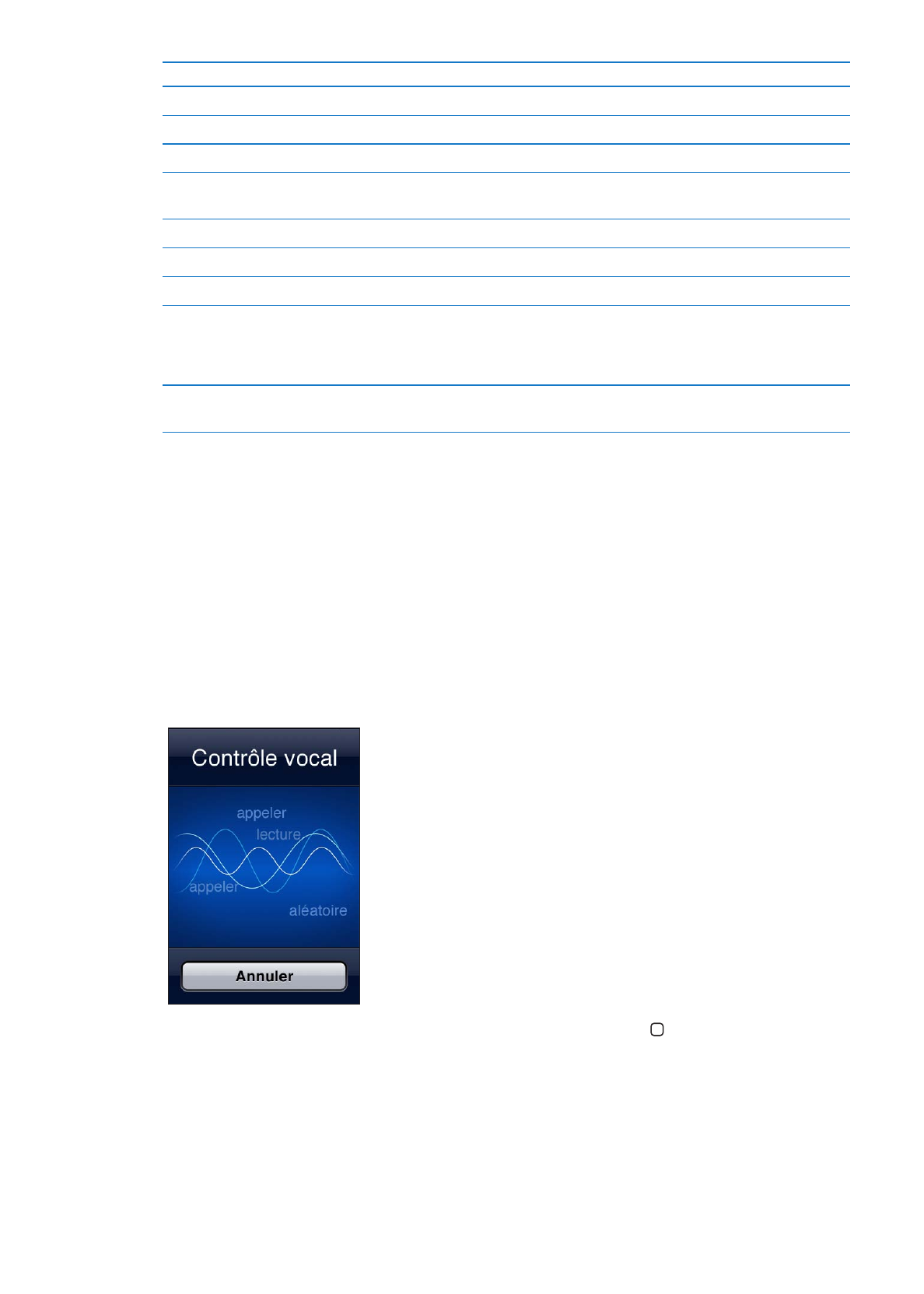
App
Éléments recherchés
Contacts
Le prénom, le nom et la raison sociale
Les champs À, De et Objet, et les messages de tous les comptes
Calendrier
Le nom de l’événement, les invités, le lieu et les notes
Musique
La musique (noms des morceaux, artistes et albums), ainsi que les titres des
podcasts, des vidéos et des livres audio
Messages
Le titre et le texte des messages
Notes
Le texte des notes
Rappels
Titres
Recherche recherche aussi les noms des apps natives et installées sur l’iPhone. Si vous disposez
d’un grand nombre d’apps, vous pouvez donc utiliser Recherche pour les localiser et les ouvrir.
Pour ouvrir des apps à partir de
Recherche :
Saisissez le nom de l’app, puis touchez l’écran pour ouvrir l’app directement
à partir des résultats de la recherche.
Utilisez le réglage Recherche Spotlight pour indiquer sur quel contenu doit porter la recherche
et définir l’ordre de présentation des résultats. Consultez la section « Recherche Spotlight » à la
page 182.
Contrôle vocal
Contrôle vocal vous permet de téléphoner et de contrôler la lecture de musique à l’aide de com-
mandes vocales. Sur l’iPhone 4S, vous pouvez également utiliser Siri pour contrôler vocalement
l’iPhone. Consultez la section Chapitre 4, « Siri, » à la page 41.
Remarque : Contrôle Vocal peut ne pas être disponible dans toutes les langues. Contrôle vocal
n’est pas disponible sur le modèle iPhone 4S lorsque Siri est activé.